在这个数字化时代,我们经常需要将纸质文档转换为电子版,便于存储、分享或进一步编辑。这时,扫描王怎么用就成了许多人关心的话题。今天,我想和大家分享一下我使用夸克扫描王的一些体验,希望对初次接触或者想要提高效率的朋友们有所帮助。
第一次接触夸克扫描王,是通过朋友的推荐。那时我正为一堆文件的电子化头疼,传统的扫描仪不仅操作繁琐,而且携带不便。朋友说:“试试夸克扫描王吧,手机就能搞定。”于是,我带着一丝好奇下载了这个应用。
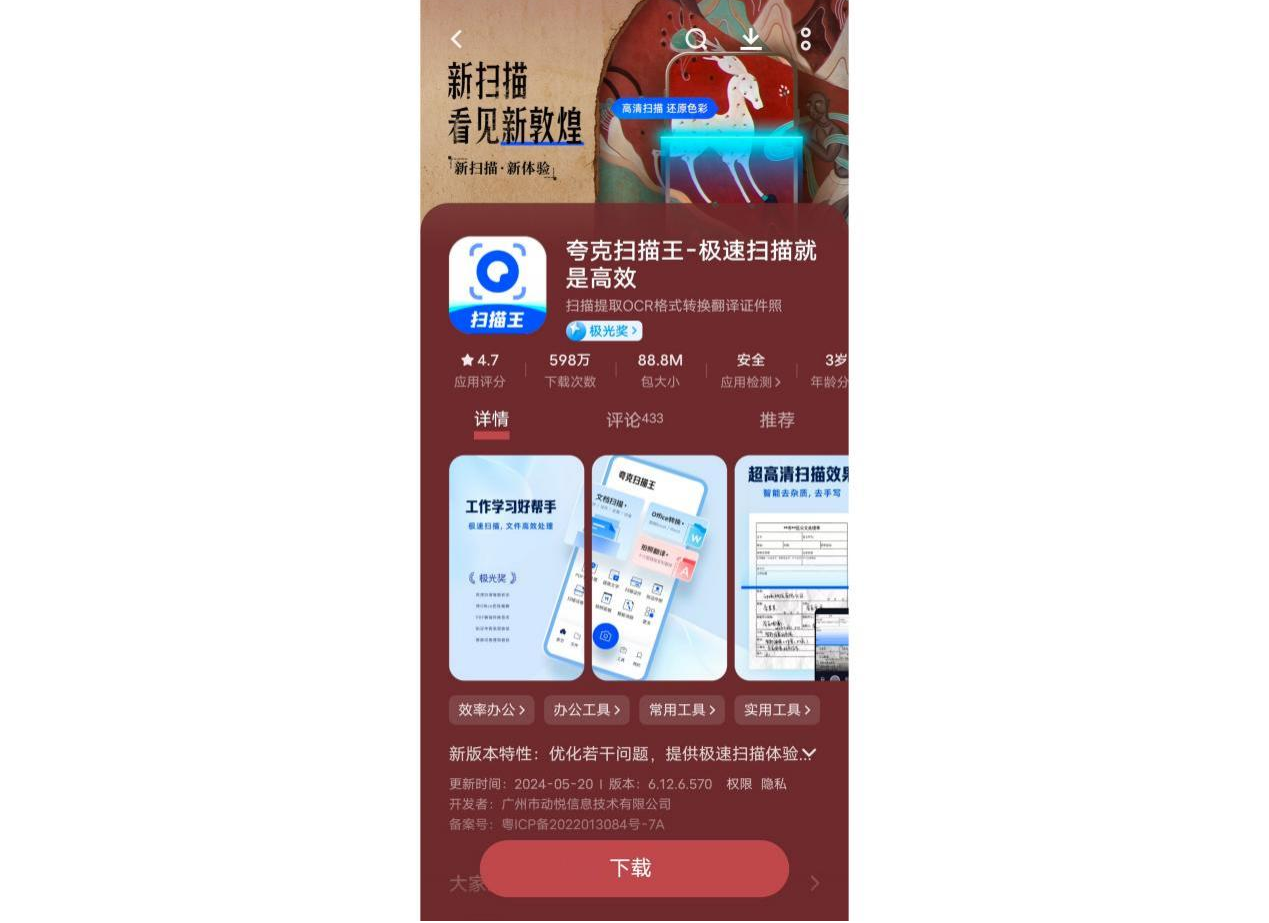
一、简单几步,轻松上手
打开夸克扫描王,界面简洁明了,没有复杂的选项让人眼花缭乱。我直接点击主界面上的“文档扫描”按钮,摄像头立刻被激活。对着我要扫描的文档,调整好角度和光线,一点快门,一张清晰的文档照片就出现在屏幕上。这里不得不提的是,即使在光线不太理想的环境下,夸克扫描王也能捕捉到不错的画面,减少了反复拍摄的麻烦。
接下来是调整环节。有时候拍摄的角度稍有偏差,或者文档边缘有些许杂乱,这时,应用内的裁剪和矫正功能就显得非常贴心。我只需拖动几个点,就能快速修正文档的四边,让其看起来方方正正。如果文档有轻微的歪斜,点击“旋转”按钮,选择合适的角度即可。
二、功能多样,满足不同需求
除了基本的扫描功能,夸克扫描王还提供了不少实用的小工具。比如“增强清晰度”功能,对于那些文字细小或是印刷质量不高的文档特别有用。只需一键,文字和图像的对比度就会得到提升,阅读体验更佳。还有“黑白”和“色彩”等多模式切换,根据实际需要选择,既节省存储空间,又能保持文档的原貌。
有一次,我需要从一本旧书中摘录几页内容,但书页泛黄且有折痕。原本担心扫描效果不佳,没想到开启“增强”功能后,保留了清晰的文字信息,让我十分惊喜。
三、便捷分享与管理
处理好的文档,可以直接保存到手机,也可以导出为PDF或图片格式,方便上传云端或通过微信等渠道分享给他人。夸克扫描王还支持文档分类管理,我习惯按照文件类型或者项目名称来创建不同的文件夹,这样查找起来一目了然,提高了工作效率。
回过头来看,扫描王怎么用这个问题其实并没有想象中复杂。夸克扫描王以其易用性、多功能性,成为了我日常办公和学习中的助手。